cad怎么转换成jpg?cad将图纸转换成jpg格式的方法
发布时间:2017-06-28 14:41:42作者:知识屋
很多使用CAD迷你画图的用户都不知道该如何把图纸转换成其他的图片格式,比如说jpg格式。接下来小编就将CAD迷你画图把图纸转换成jpg格式的方法分享给大家,一起来看看吧。
CAD将图纸转换成jpg格式的方法
1、首先我们打开电脑中的CAD迷你画图软件并登录自己的账号,然后用快捷键“Ctrl+O”或者点击“打开”按钮打开我们想要转换格式的图纸;
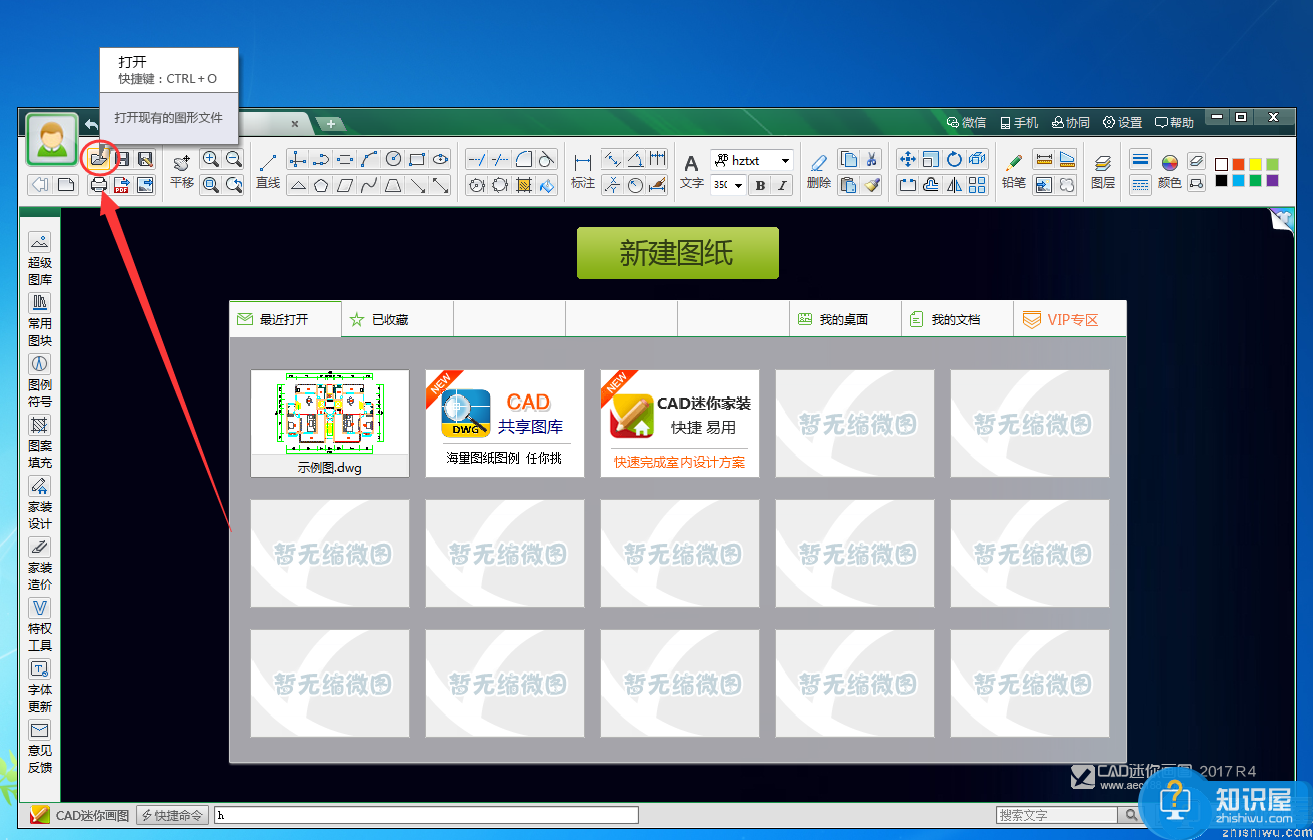
2、打开图纸后,我们在CAD迷你画图界面左上角点击自己的头像,并在弹出的选项中打开“打印”功能;
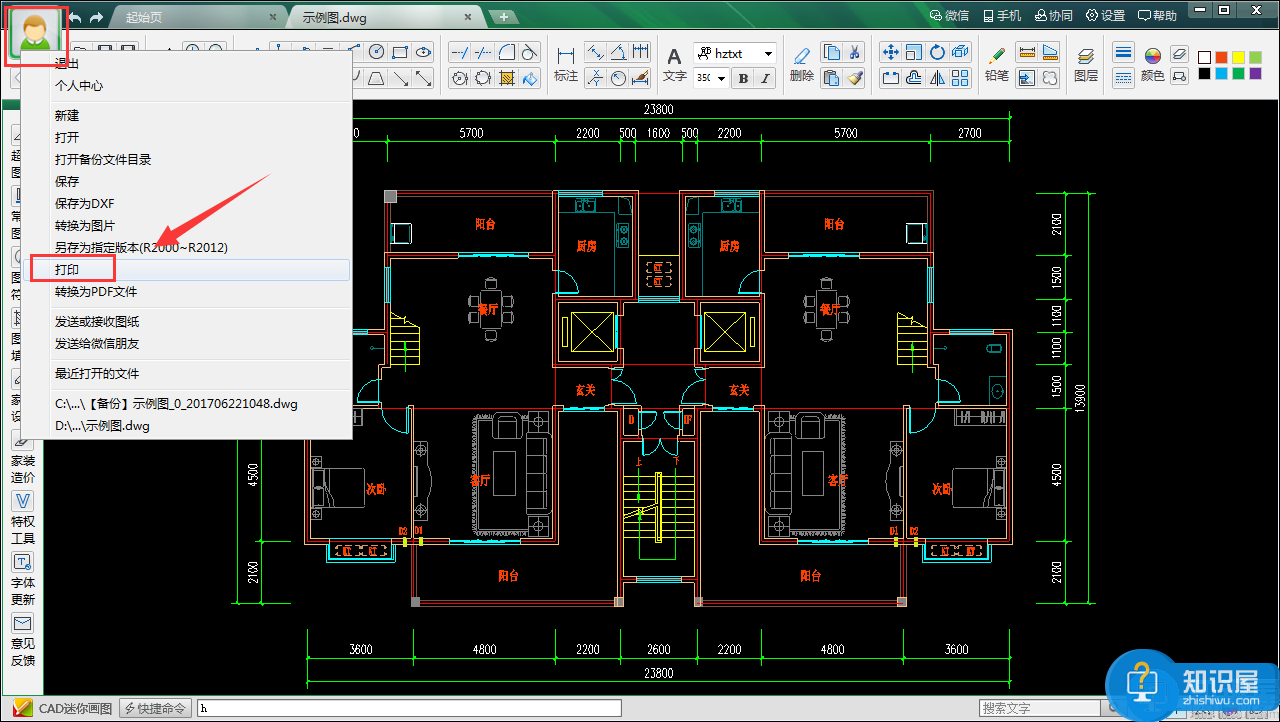
3、接着在“打印机”界面里将“名称”选择为“publish to jpg”。这个选项是将图纸输出成jpg文件,如下图所示:
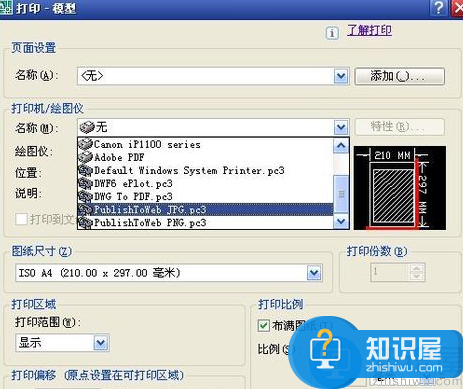
4、之后点击确定之后就会跳转到publish to jpg的设置界面,在这里可以设置图片的尺寸等,设置完毕后将文件保存即可得到jpg文件。
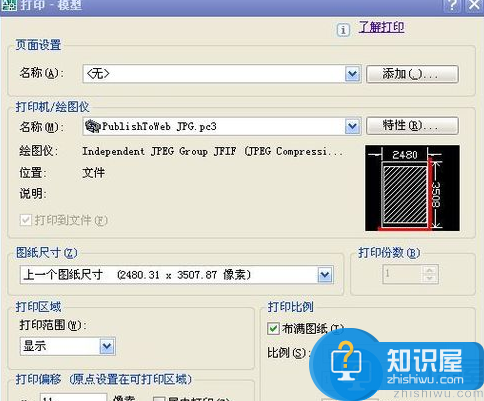
以上就是CAD将图纸转换成jpg格式的方法介绍了,希望大家喜欢(了解更多CAD迷你画图的使用介绍,关注wmzhe.com)。
相关知识
-
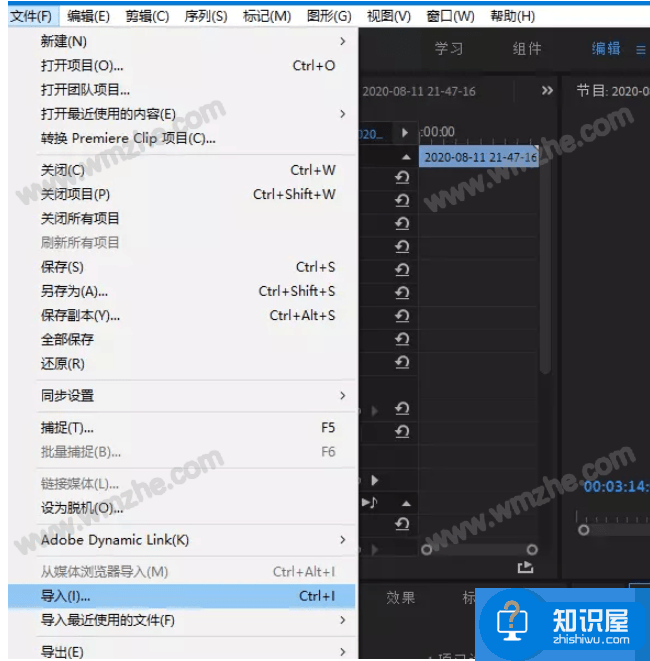
Premiere视频处理技巧,迅速将横屏视频转换成竖屏
-
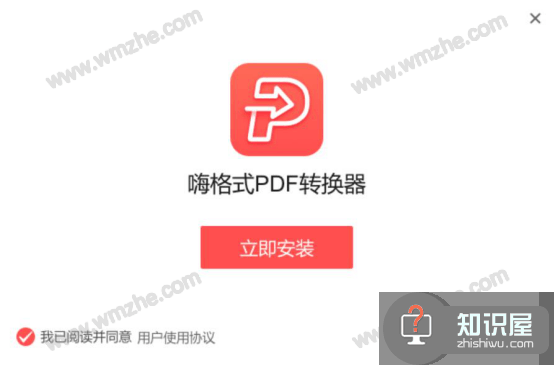
PDF怎么转换成PPT?PDF转换成PPT教程
-

捷龙PDF转换器如何将图片转换成pdf格式文件?捷龙PDF转换器图片转pdf教程
-

怎么将CAXA电子图版转换成PDF?CAXA电子版图像转PDF教程
-

PDFFactory如何将Word转换成PDF文件?Word转PDF方法
-

PQ插件实际应用,快速将Excel二维表转换成一维表
-

嗨格式PDF转换器如何将PDF转换成Word?PDF转Word方法分享
-

嗨格式PDF转换器如何将PPT转换成PDF?PPT转PDF方法
-

旋风CAD转换器如何将CAD转换成图片?CAD文件转图片方法
-

如何将CAD图纸转换成Word文档?图纸图形导入Word方法分享
软件推荐
更多 >-
1
 一寸照片的尺寸是多少像素?一寸照片规格排版教程
一寸照片的尺寸是多少像素?一寸照片规格排版教程2016-05-30
-
2
新浪秒拍视频怎么下载?秒拍视频下载的方法教程
-
3
监控怎么安装?网络监控摄像头安装图文教程
-
4
电脑待机时间怎么设置 电脑没多久就进入待机状态
-
5
农行网银K宝密码忘了怎么办?农行网银K宝密码忘了的解决方法
-
6
手机淘宝怎么修改评价 手机淘宝修改评价方法
-
7
支付宝钱包、微信和手机QQ红包怎么用?为手机充话费、淘宝购物、买电影票
-
8
不认识的字怎么查,教你怎样查不认识的字
-
9
如何用QQ音乐下载歌到内存卡里面
-
10
2015年度哪款浏览器好用? 2015年上半年浏览器评测排行榜!








































